HFSS脚本建模入门
学个Antenna是以天线仿真和调试为主,理论原理为辅的干货天线技术专栏,包括天线入门知识以及各类天线的原理简介、仿真软件建模、设计、调试过程及思路。如有想看到的内容或技术问题,可以在文尾写下留言。

摘要:
HFSS作为高频结构设计的首选工具和行业标准,能从几何结构、材料特性到分析、控制及所有后处理进行全参量化设计。可对于仿真设计相关的工程师来说,利用HFSS软件进行3D可视化建模容易,但是后期的模型维护和传阅却难以为继。
本文使用的电磁仿真软件为ANSYS Electronics Desktop Version 2017.2.0
HFSS脚本录制
下图所示环形器的HFSS建模不难,但是工程师们建模习惯不同,最后各自的仿真模型在进行传阅时,其可读性就难免参差不齐。有的喜欢预估好初始值后进行纯数字建模,有的喜欢variables和数字混用,即使是有些人采用全参量化建模,由于大家命名习惯大相径庭,最终拿到别人的仿真文件进行参数微调时,也会对模型的建立逻辑和某些结构对应的变量有所困惑。
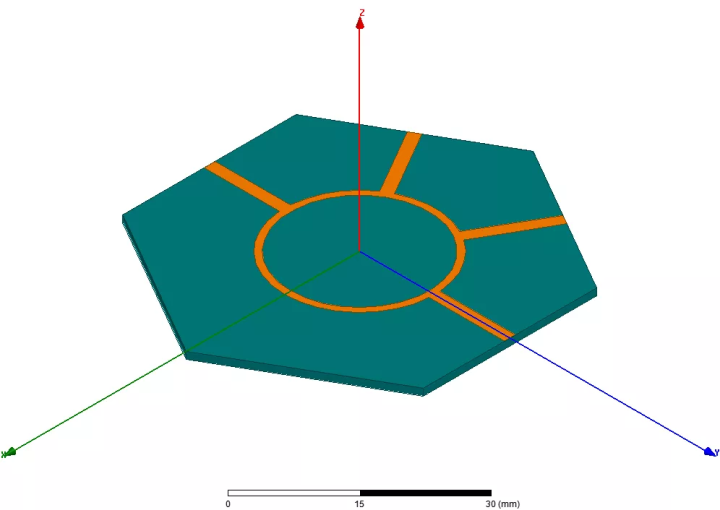
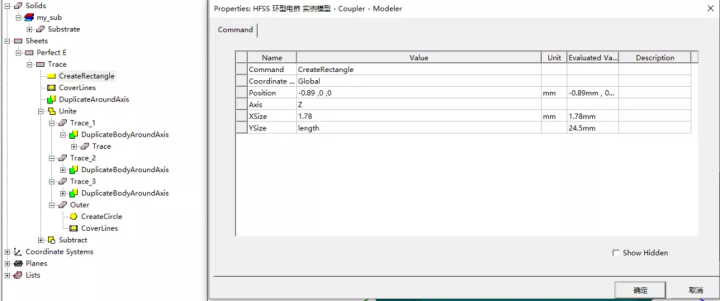
特别是在别人已经建立好的模型上进行调试优化时,面对“一砖一瓦”构成的复杂结构时,想通过Delete Last Operation操作来窥视开发者的模型确实比较麻烦。
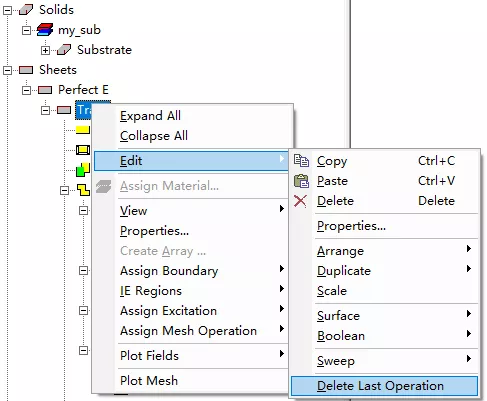
这里提供一种最简单的方法:HFSS自带的Record Script To File功能进行vbs脚本的录制。可能大家听说过这个功能,但是在实施过程中遇到一些困难。比如明明录制好了,再次Run Script进行重构模型为什么报错呢?
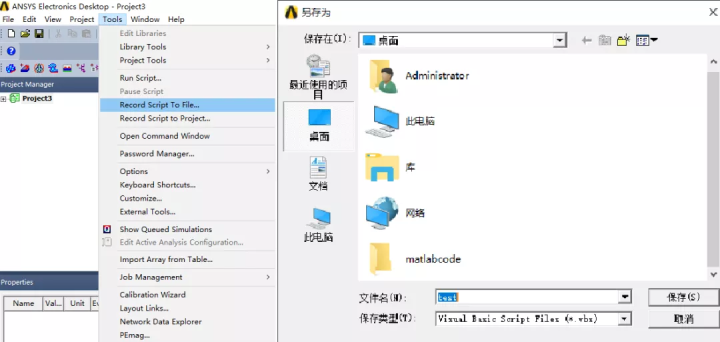
如下图所示,随便建立一个文件进行模型的绘制,对其进行vbs脚本录制:
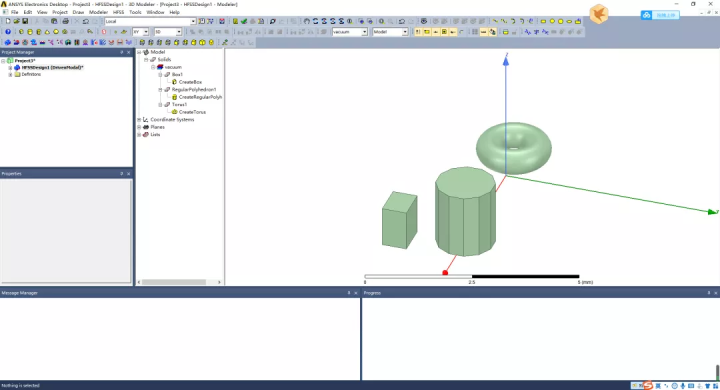
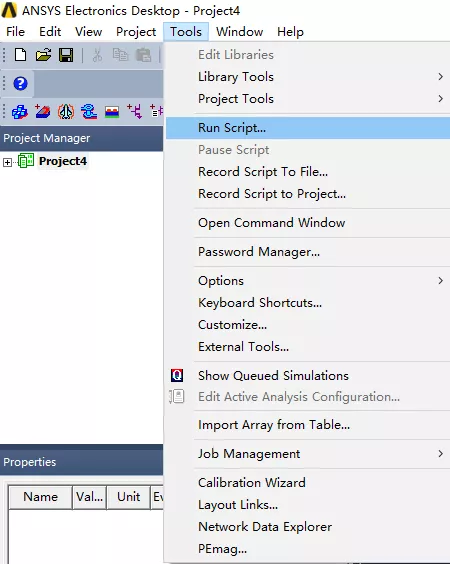
Run Script后,HFSS软件提示报错,很多人第一次使用这个可能都会遇到这种问题。
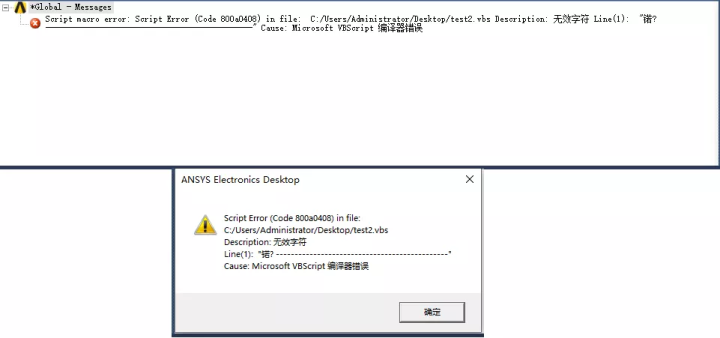
其实只需要在录制脚本前,软件处于空文件状态(Project Manager下无Project和Design),这样从零开始录制的脚本执行起来就不会报错。
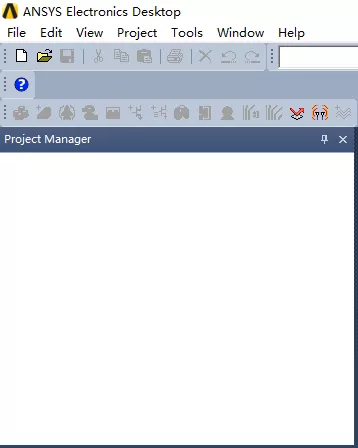
经过上述操作后录制的vbs代码如下(可直接复制到txt文件里,将文件类型后缀改为.vbs,在HFSS软件中的Tool->Run Script载入执行即可):
| 1 ' ---------------------------------------------- |
除了录制建模的脚本,我们还可以进行繁琐的数据处理、导出步骤的录制,如下面代码就是为了实现S11和3D方向图数据的一键式导出。
| 1 ' ----------------------------------------------' |
HFSS API脚本化建模 前文已经介绍了如何录制脚本,便于模型的重建和数据的导出。但是对方收到vbs文件后,要进行模型的修改,没有注释其实看起来也是一团糟的。虽然可以通过多次删除部分vbs代码一步步回构到自己想要的节点,不过这种方法也是有点麻烦。
幸运的是,matlab调用hfss的这项工程早已在Github上模块化并开源了。
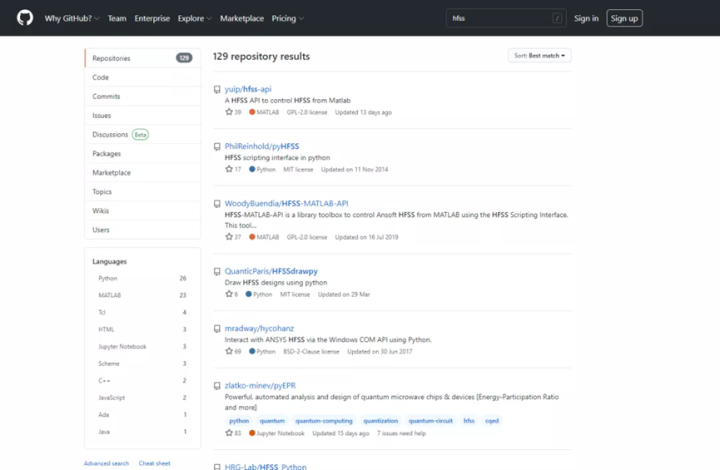
由于Github在境内大概率访问不了,这里贴了一条镜像的链接:
https://github.com.cnpmjs.org/yuip/hfss-api
如果遇到下面问题,多刷新几次就好了:

最后我们可以选择排的最靠前的yuip/hfss-api,对其zip文件进行下载。
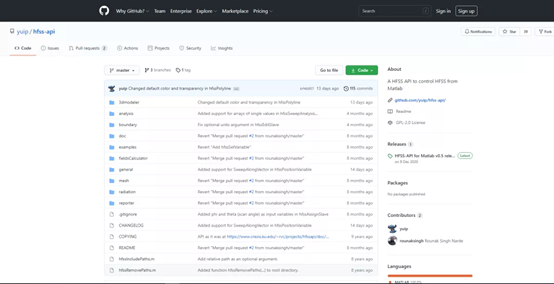
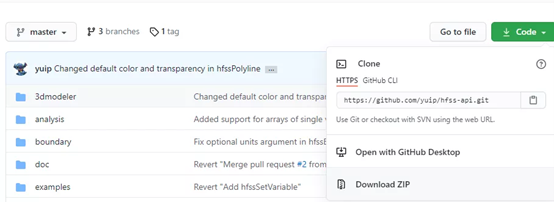
因为都是英文注释,需要使用者有一点英文阅读水平,通过examples里面的示例进行各模块function的功能以及参量传入、调用方法的熟练使用。
有了matlab和hfssapi后,能做的事情就多了,比如下面这个就利用matlab读入图像并保存各像素点rgb数值,然后再利用hfssapi中的hfssRectangle和hfssSetColor函数进行图像在HFSS中的重绘。
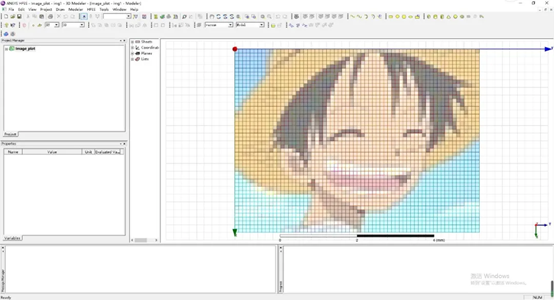
想更深一步了解hfss脚本,可以在ANSYS Electronics Desktop Version 2017.2.0及以上版本中的Help中打开HFSS Scripting这个帮助文档,一千多页的内容特别详实。
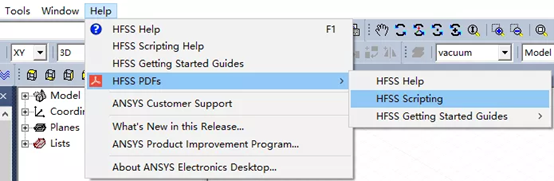
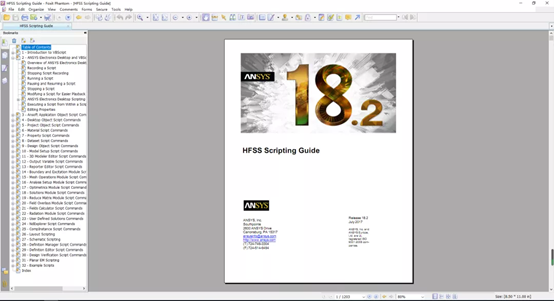
想象一下,你给别人一个vbs脚本,就几kB,然后对方就能复构你的HFSS模型,是不是特别酷炫,还节省占用空间?
以上便是要给大家分享的内容,希望对大家有所帮助~~
END
原文链接:学个Antenna:HFSS脚本建模入门 - RFASK射频问问
作者:微波天线工程师
应读者朋友们对这个系列文章的喜爱,也为了能够让老师更系统更全面地介绍MATLAB-HFSS-API相关知识,现推出“MALTAB-HFSS-API入门教程”系列课程,共25课时,欢迎大家加入课程学习!https://www.rfask.net/kc/v/41.html
关于RFASK射频问问
射频问问 (http://RFASK.NET) 是在"微波射频网 (http://MWRF.NET)”系列原创技术专栏基础上升级打造的技术问答学习平台,主要围绕射频芯片、微波电路、天线、雷达、卫星等相关技术领域,致力于为无线通信、微波射频、天线、雷达等行业的工程师,提供优质、原创的技术问答、专栏文章、射频课程等学习内容。更多请访问:http://www.rfask.net
